連接 USB 訊號線
連接 USB 訊號線在印表機與 PC/平板電腦 之間,進行資料傳輸通訊或是同時進行資料傳輸通訊與充電。
當連接平板電腦、智慧型手機或其他裝置僅用於設備充電時,請參閱設置外接設備。
連接印表機方法,會因您使用的PC,智慧手機,或平板電腦的作業系統而有所差異。
USB-C 連接埠
從 Windows、Mac 或 Linux 的 PC/平板電腦 進行通訊(列印)時,請參考以下步驟操作,並連接訊號線到印表機的 USB-C 連接埠 (Windows USB-C)。
USB-C 連接埠僅支持通訊。連接平板電腦、智慧型手機或其他設備進行充電時,請使用 USB-A 連接埠。
設置外部設備:USB-A 連接埠
使用 Windows 驅動程式時,請安裝 Windows 驅動程式。 安裝驅動程式
1. 準備 USB 訊號線
- 根據所使用的裝置準備符合 USB2.0 標準的訊號線。
 | 印表機端接頭 | USB-C |
 | 裝置端接頭 | USB-A 或 USB-C |
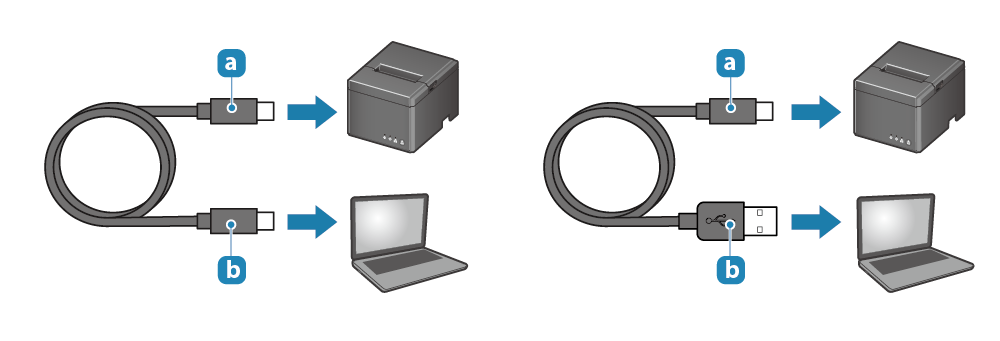
注意
當使用市售的 USB 訊號線時,請務必在開始實際使用之前進行全面的操作檢查。
2. 將 USB 訊號線連接到印表機
- 將 USB 訊號線連接到印表機的 USB-C 連接埠 (Windows USB-C)。
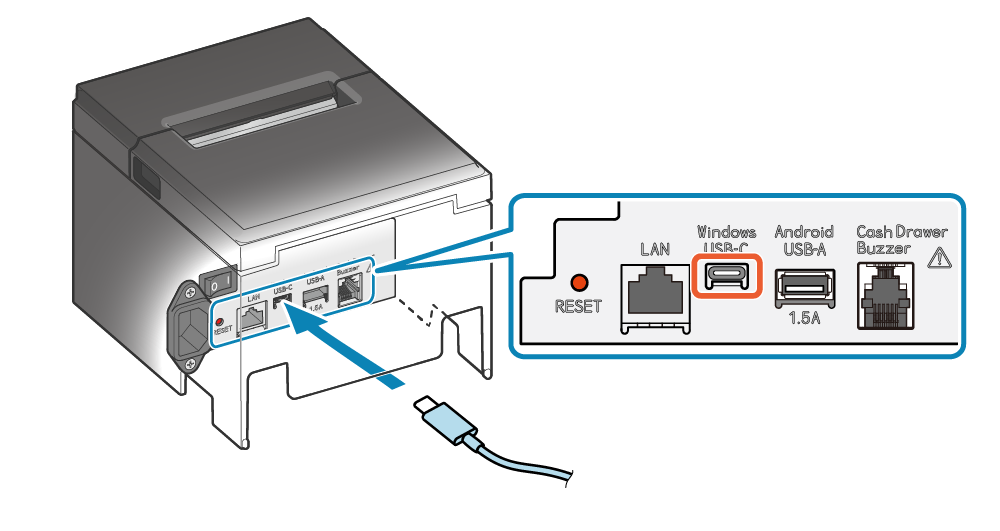
3. 將 USB 訊號線連接到 PC、平板電腦或其他設備
- 將 USB 訊號線另一端插入PC、平板電腦或其他設備。
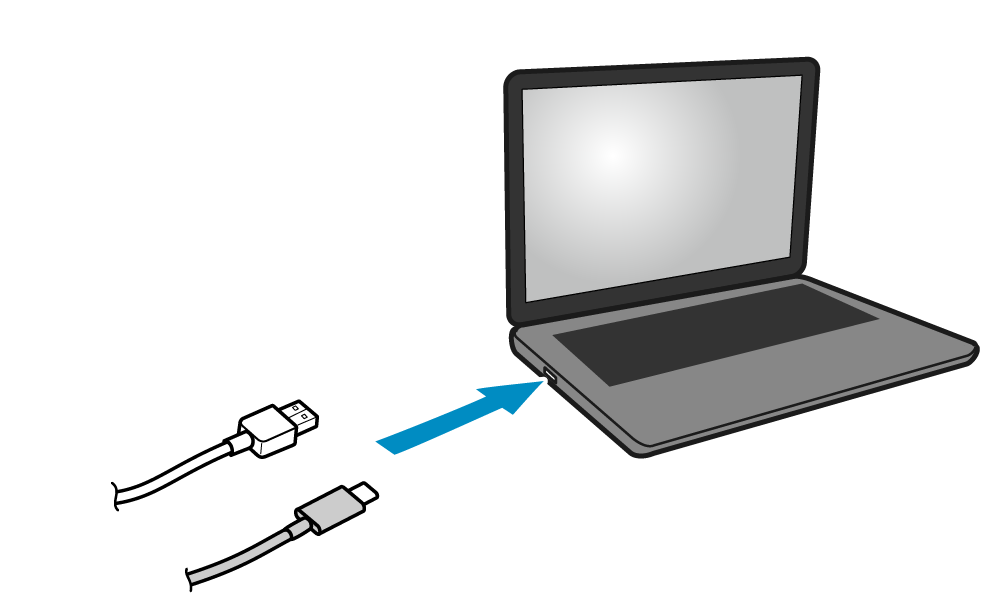
4. USB 訊號線佈置
- 訊號線出入口有3個位置 (右, 左, 後),可以依裝置的放置方位配置訊號線。
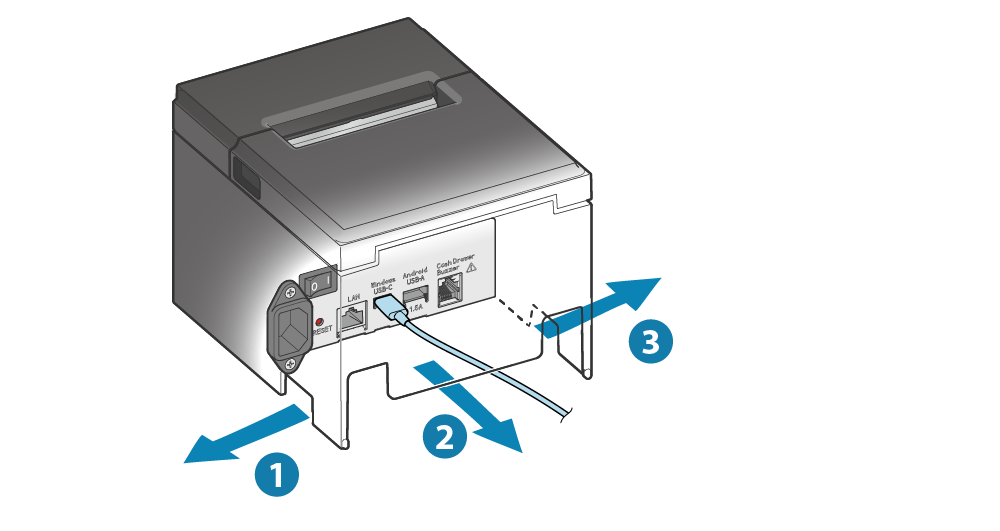
注意
USB-A 連接埠
從 Android 平板電腦或智慧型手機進行通訊(列印)時,請參考以下步驟操作,並連接訊號線到印表機的 USB-A 連接埠 (Android 1.5A)。
在與印表機通訊的同時,還能為 Android 平板電腦或智慧型手機充電(最大 1.5 A)。
注意
- Android 充電和連線只能在操作模式設定為“Standard Mode”時使用。檢查操作模式
- 當要將 Android 裝置連接到 USB-A 連接埠(Android USB-A)進行通信時,請先啟動 Android 裝置後,將 USB 訊號線連接到印表機,然後開起印表機電源。
- 此外,在開始使用之前,請務必先使用實際的設備進行充分驗證操作。
1. 準備 USB 訊號線
- 根據所使用的裝置準備符合 USB2.0 標準並支援 1.5A 以上的訊號線。
 | 印表機端接頭 | USB-A |
 | 裝置端接頭 | USB-C 或 micro-B |
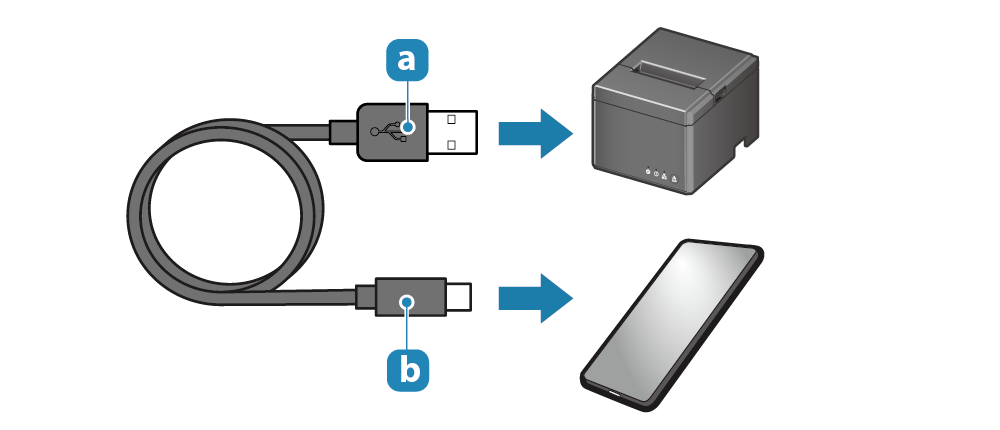
2. 將 USB 訊號線連接到印表機
- 將 USB 訊號線連接到印表機的 USB-A 連接埠 (Android USB-A)。
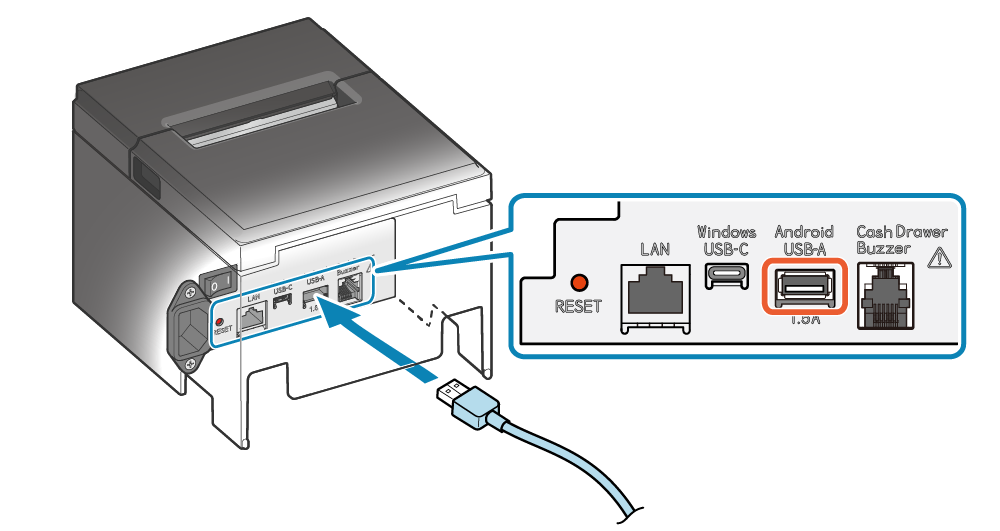
3. 將 USB 訊號線連接到平板電腦或智慧手機
- 將 USB 訊號線另一端插入 Android 平板或智慧手機。
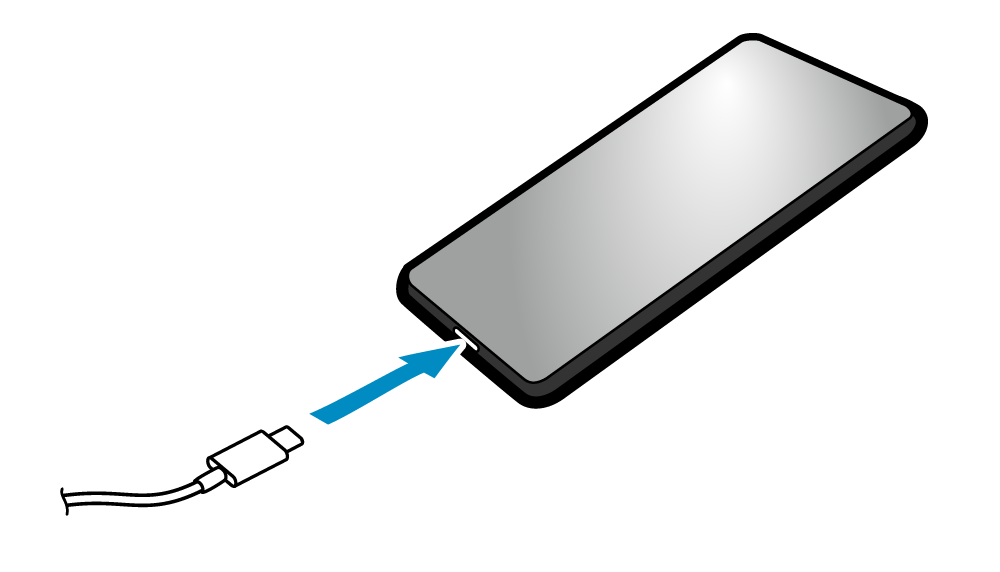
4. USB 訊號線佈置
- 訊號線出入口有3個位置 (右, 左, 後),可以依裝置的放置方位配置訊號線。
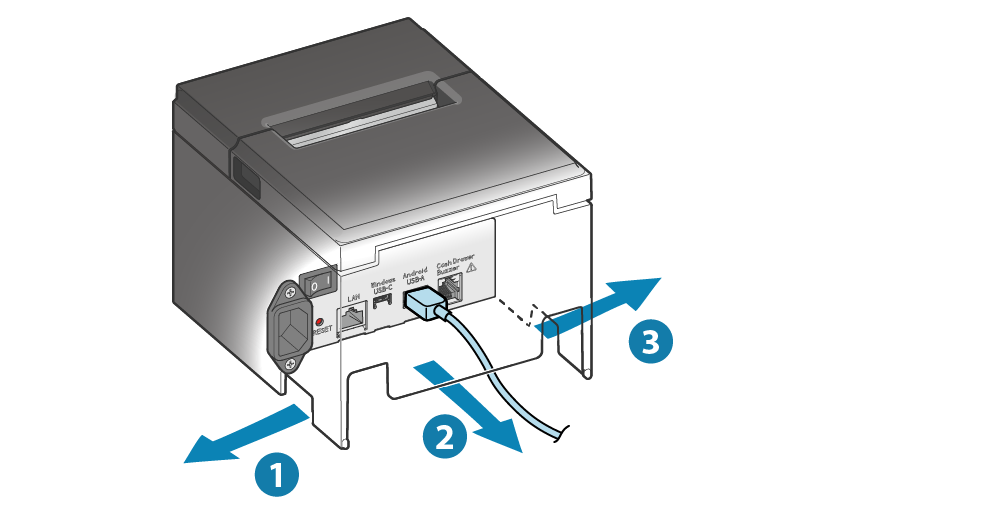
注意
連接 USB 訊號線在印表機與 PC/平板電腦 之間,進行資料傳輸通訊或是同時進行資料傳輸通訊與充電。
USB-C 連接埠
從 Windows、Mac 或 Linux 的 PC/平板電腦 進行通訊(列印)時,請參考以下步驟操作,並連接訊號線到印表機的 USB-C 連接埠 (Windows USB-C)。
USB-C 連接埠僅支持通訊。
使用 Windows 驅動程式時,請安裝 Windows 驅動程式。 安裝驅動程式
1. 準備 USB 訊號線
- 根據所使用的裝置準備符合 USB2.0 標準的訊號線。
 | 印表機端接頭 | USB-C |
 | 裝置端接頭 | USB-A 或 USB-C |
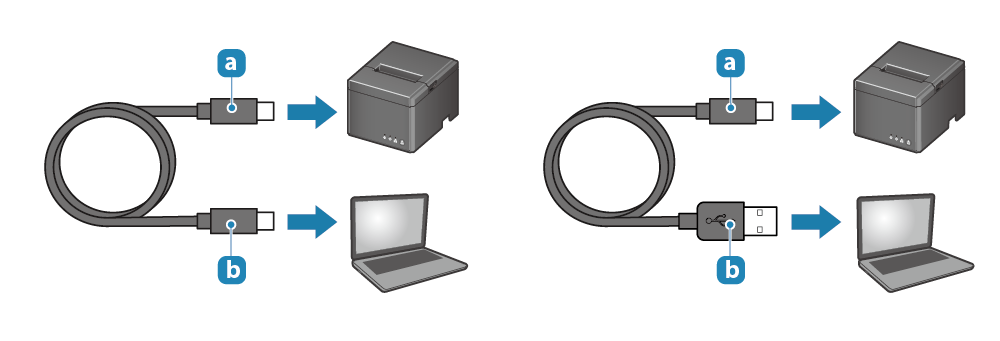
注意
當使用市售的 USB 訊號線時,請務必在開始實際使用之前進行全面的操作檢查。
2. 將 USB 訊號線連接到印表機
- 將 USB 訊號線連接到印表機的 USB-C 連接埠 (Windows USB-C)。
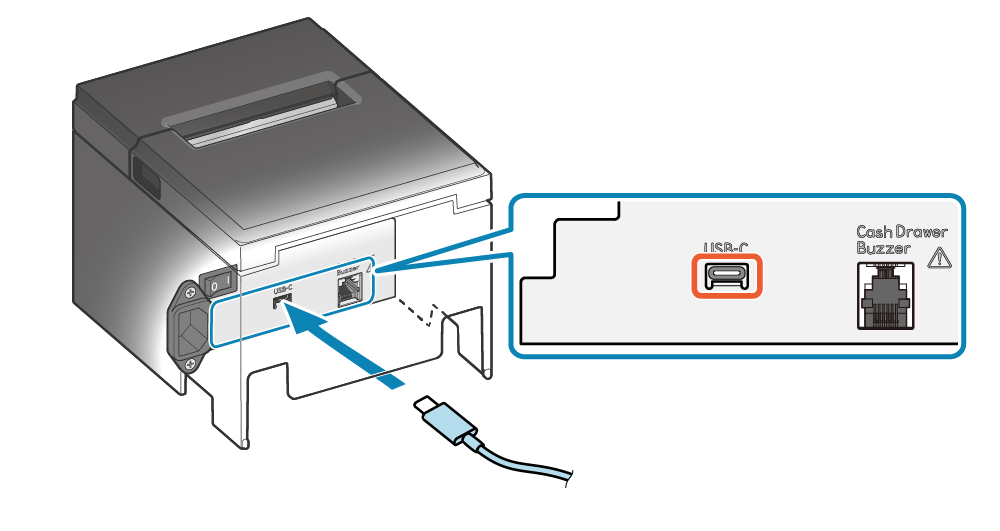
3. 將 USB 訊號線連接到 PC 或 平板電腦
- 將 USB 訊號線另一端插入PC 或 平板電腦。
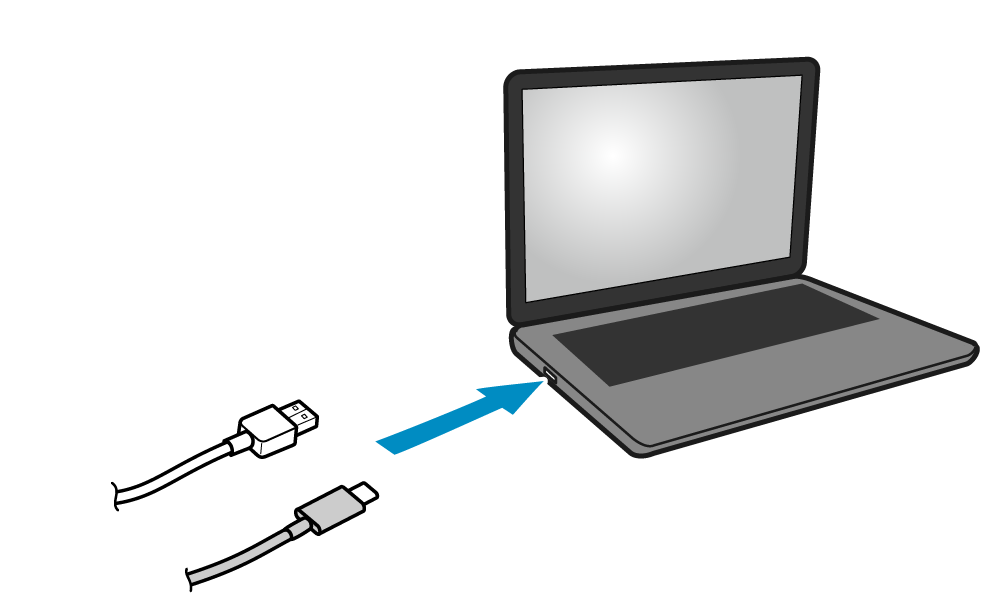
4. USB 訊號線佈置
- 訊號線出入口有3個位置 (右, 左, 後),可以依裝置的放置方位配置訊號線。
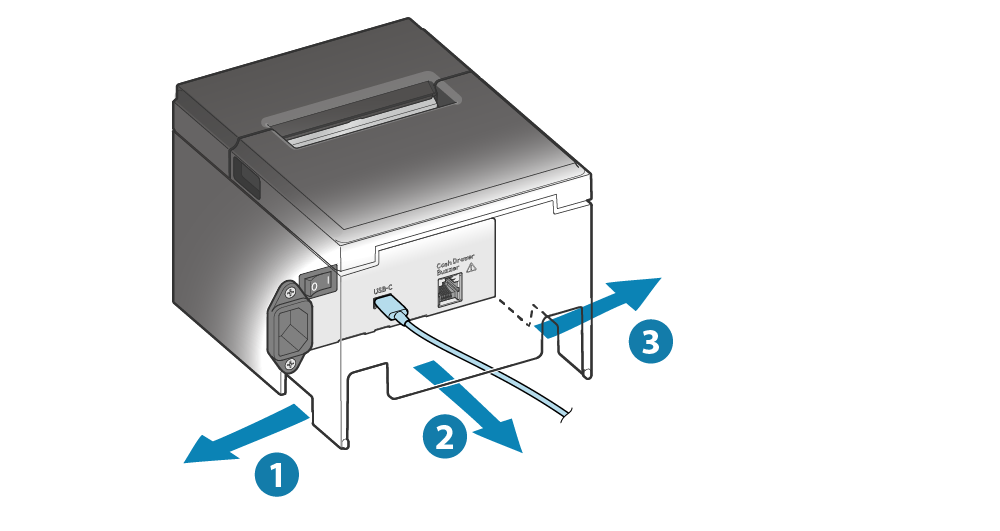
注意